首页 / 教程
win10系统右键菜单没有新建选项该怎么办?
2022-10-24 15:34:00
在操作电脑过程中,我们经常会遇到需要新建文件及文件夹的情况。那么,如果安装win10系统后,发现在桌面点击右键没有新建项该怎么办呢?这里,小编就给大家分享一下Windows10右键菜单中没有新建选项的解决方案。
win10系统右键菜单没有新建项的解决方法:
1、在键盘上按下快捷“win+r”,并在运行一栏中输入“regedit”按下回车键
2、进入“注册表编辑器”页面后,我们按序点击打开:HKEY_CLASSES_ROOTDirectory BackgroundshellexContextMenuHandlers, 在ContextMenuHandlers展开,并找到“new”,然后左键单击new。

3、这个时候可以看到默认数值数据为:{D969A300-E7DF-11d0-A93B-00A0C90F2719},并在“默认”编辑字符串框中数值数据更改为:{D969A300-E7FF-11d0-A93B-00A0C90F2719},再点击确定。

4、回到桌面,右键桌面空白处,就可以看见右键菜单新建项了。
最新内容
| 手机 |
相关内容

windows10合盘步骤 【window10系统
windows10合盘步骤 【window10系统怎么合盘】,合盘,系统,步骤,镜像,磁盘,删除,1、右键点一下“此电脑”,在弹出的右键菜单中选择“管
wps开启自动更正 | wps自动更正选
wps开启自动更正 【wps自动更正选项在哪】,选项,如何打开,功能,打开,在哪,对话框,1.wps自动更正选项在哪1,第一步,打开wps文字程序,进
在wps中创建选项卡 | 在wps表格中
在wps中创建选项卡 【在wps表格中设置下拉选项卡】,选项卡,设置,下拉,下拉菜单,表格中,在哪,1.如何在wps表格中设置下拉选项卡一:这
将wps设置到右击新建 | 将wps添加
将wps设置到右击新建 【将wps添加到鼠标右键的新建中去】,右键,鼠标右键,添加,桌面,设置,怎么把,1.怎么将wps添加到鼠标右键的新建
wps重新自动更正页码 | wps自动更
wps重新自动更正页码 【wps自动更正选项在哪】,页码,选项,插入,在哪,功能,自动生成,1.wps自动更正选项在哪1,第一步,打开wps文字程序,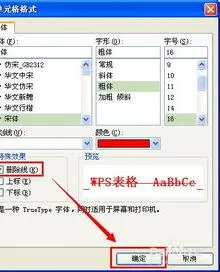
wps表格给加下标 | wps表格图表选
wps表格给加下标 【wps表格图表选项打下标】,下标,表格,选项,图表,怎么打,上标,1.wps表格图表选项怎么打下标方法1word中是CTRL+=
wps表格点击可以打勾 | 手机wps在
wps表格点击可以打勾 【手机wps在表格中打勾】,表格中,表格,点击,教程,打上,怎么在,1.手机wps怎么在表格中打勾1、首先打开手机上的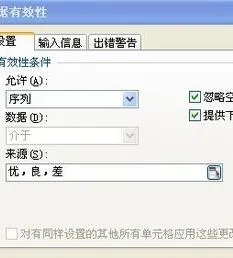
wps表格筛选后下拉数据有效性 | 在
wps表格筛选后下拉数据有效性 【在wps表格中设置下拉选项】,设置,表格,下拉,表格中,选项,输入,1.怎样在wps表格中设置下拉选项一:这











